本文摘自网络,侵删!
很多小伙伴都遇到过win7系统摄像头无法打开的解决方法的困惑吧,一些朋友看过网上零散的win7系统摄像头无法打开的解决方法的处理方法,并没有完完全全明白win7系统摄像头无法打开的解决方法是如何解决的,今天小编准备了简单的解决办法,只需要按照1、在键“计算机”选择“管理”。 2、进入后单击“设备管理”的顺序即可轻松解决,具体的win7系统摄像头无法打开的解决方法教程就在下文,一起来看看吧!
1、在键“计算机”选择“管理”。

2、进入后单击“设备管理”。
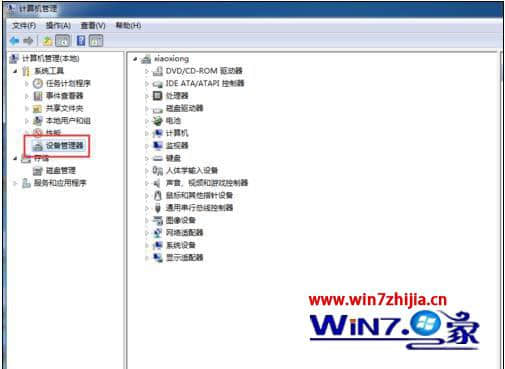
3、进入设备管理后,找到“图像设备”找到“usb2.0....”(不同机子显示不同),然后右键,选择“属性”。
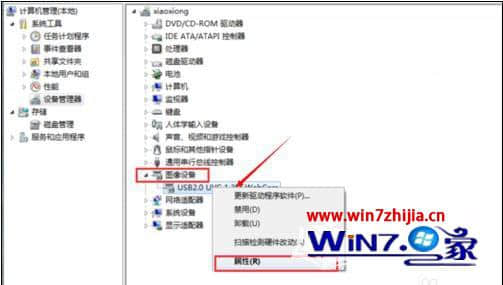
3、在“驱动程序”选项卡上,单击“驱动程序详细信息”,可以看到.exe 文件的详细路径(通常位于系统盘 Windows 文件夹下,即:“C:\WINDOWS”目录)。
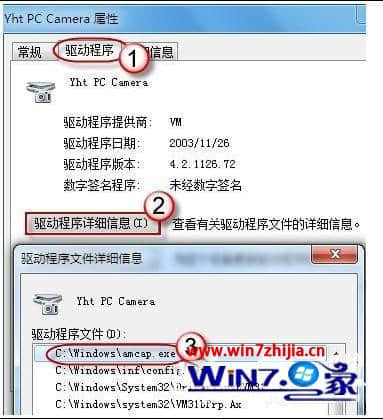
4、在系统盘中,循路径找到这个程序文件,右键鼠标,选择“创建快捷方式”,存放到桌面上。
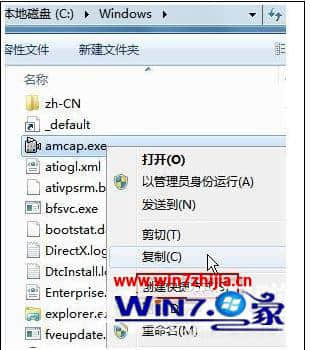
5、回到桌面,你会发现多了一个快捷方式,打开摄像头时,双击打开就ok了,如果还是不能打开,请鼠标右键勾选上“预览”。

遇上【win7旗舰版系统摄像头无法打开怎么办】,参考上述的步骤来设置就可以解决了
相关阅读 >>
win7系统访问磁盘被提示文件名、目录名或卷标语法不正确的解决方法
win7系统打开ie10浏览器提示“某个程序损坏了默认搜索设置”的解决方法
更多相关阅读请进入《win7》频道 >>




